8 ซอฟต์แวร์บันทึกที่ดีที่สุดสำหรับ YouTube: ออนไลน์และเดสก์ท็อป
คุณกำลังเลื่อนดู YouTube และเจอวิดีโอที่ถูกใจมาก แต่มันไม่มีตัวเลือกให้ดาวน์โหลด หรือแพลตฟอร์มต้องสมัครสมาชิกก่อนถึงจะบันทึกแบบออฟไลน์ได้ แล้วคุณจะหาคอนเทนต์ที่ชอบได้อย่างไร?
เคล็ดลับดีๆ มีอยู่ว่า: ใช้เครื่องมือบันทึกวิดีโอเพื่อบันทึกวิดีโอทั้งหมด ตราบใดที่คุณเลือกซอฟต์แวร์ที่เหมาะสม วิดีโอสุดท้ายจะไม่สูญเสียคุณภาพ และคุณยังสามารถรักษาเสียงให้คงเดิมได้อย่างสมบูรณ์แบบ หากคุณยังใหม่กับเรื่องนี้ การเลือกเครื่องมือที่เหมาะสมอาจดูยุ่งยาก เพราะในเมื่อยังมีผลิตภัณฑ์ที่คล้ายคลึงกันอีกมากมาย คุณจะเลือกอันที่ดีที่สุดได้อย่างไร?
ไม่ต้องกังวล คู่มือนี้ได้เตรียม 8 สิ่งเหล่านี้ไว้แล้ว ซอฟต์แวร์บันทึกที่ดีที่สุดสำหรับ YouTube สำหรับคุณ ไม่เพียงแต่มีเครื่องมือออนไลน์ฟรีเท่านั้น แต่ยังรวมถึงโปรแกรมเดสก์ท็อปที่เสถียรและมีคุณสมบัติครบครัน รวมถึงโปรแกรมบันทึกในตัวสำหรับระบบของคุณ ไม่ว่าคุณจะต้องการแบบไหน คุณจะพบคำตอบได้ที่นี่

ส่วนที่ 1. การบันทึกหน้าจอออนไลน์
FVC บันทึกหน้าจอฟรี
ดาวน์โหลด ติดตั้ง เปิดตัว... จะเกิดอะไรขึ้นหากคุณต้องการข้ามขั้นตอนทั้งหมดนั้นและเริ่มบันทึกทันที?
แล้วใช้แบบไม่ต้องสงสัยเลย FVC บันทึกหน้าจอฟรี เป็นวิธีที่ดีที่สุดในการบันทึกวิดีโอ YouTube เพียงไปที่เว็บไซต์อย่างเป็นทางการในเบราว์เซอร์ของคุณ แล้วคุณจะเห็นปุ่ม "เริ่มบันทึก" ขนาดใหญ่ คลิกปุ่มนั้นเพื่อเริ่มบันทึกได้ทันที
คุณจะยังคงได้รับฟังก์ชันทั้งหมดที่คุณคาดหวังจากเครื่องบันทึกเดสก์ท็อป: บันทึกเฉพาะพื้นที่ที่เลือก หน้าต่างเฉพาะ เต็มหน้าจอ หรือแม้แต่เว็บแคมของคุณ เมื่อบันทึกเสร็จแล้ว คุณสามารถปรับรูปแบบวิดีโอ คุณภาพเอาต์พุต และพารามิเตอร์อื่นๆ ได้
ไม่ว่าคุณต้องการสร้างวิดีโอการสอน คำอธิบาย หรือวิดีโอปฏิกิริยาสำหรับ YouTube FVC Free Screen Recorder จะไม่ทำให้คุณผิดหวัง
วิธีใช้ FVC Free Screen Recorder มีดังนี้
ขั้นตอนที่ 1เปิดเบราว์เซอร์ของคุณและไปที่เว็บไซต์ FVC Free Screen Recorder อย่างเป็นทางการ
ขั้นตอนที่ 2. คลิก เริ่มการบันทึก และทำตามคำแนะนำเพื่อติดตั้งตัวเรียกใช้งานแบบน้ำหนักเบา
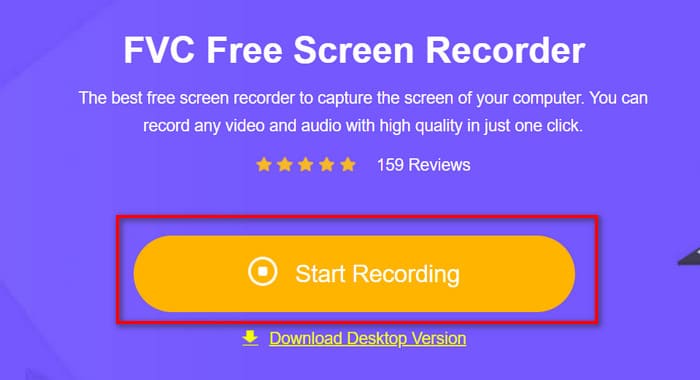
ขั้นตอนที่ 3เลือกพื้นที่บันทึกและแหล่งเสียงของคุณ จากนั้นคลิก บันทึก เพื่อเริ่มการบันทึก
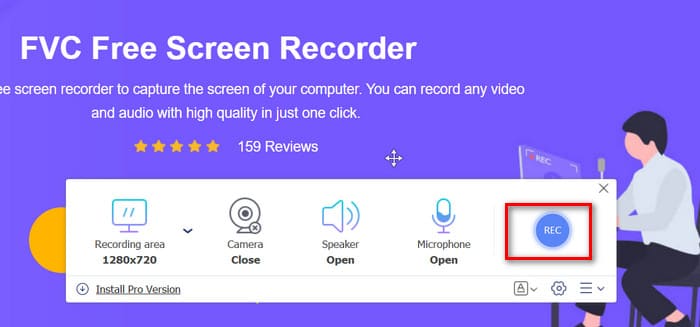
ข้อดี
- ไม่จำเป็นต้องติดตั้ง
- ไม่มีลายน้ำบนวิดีโอเอาต์พุต
- รองรับการบันทึกทั้งหน้าจอและเว็บแคม
จุดด้อย
- มีคุณสมบัติเพิ่มเติมให้เลือกใช้ในเวอร์ชันเดสก์ท็อปอัพเกรด
ริมน้ำ
หากคุณใส่ใจเป็นพิเศษเกี่ยวกับคุณภาพเสียงในการบันทึก YouTube ของคุณ เช่น การบันทึกคอนเสิร์ต โอเปร่า หรือสุนทรพจน์หรือการประชุมที่สำคัญ Riverside ถือเป็นโปรแกรมบันทึกหน้าจอที่ดีที่สุดสำหรับ YouTube สำหรับคุณ
ไม่เพียงแต่บันทึกวิดีโอความละเอียดสูงเท่านั้น แต่ยังรักษาคุณภาพเสียงที่คมชัดอีกด้วย ด้วยเทคโนโลยีลดเสียงรบกวน AI ช่วยปรับสมดุลระดับเสียงและขจัดเสียงรบกวนรอบข้างและเสียงสะท้อนอย่างชาญฉลาดแบบเรียลไทม์ เสียงที่บันทึกไว้จึงคมชัดและเป็นมืออาชีพ
ไม่ว่าสภาพแวดล้อมเดิมจะมีเสียงดังแค่ไหน Riverside ก็ยังมอบคุณภาพเสียงที่ชัดเจนและเป็นธรรมชาติ
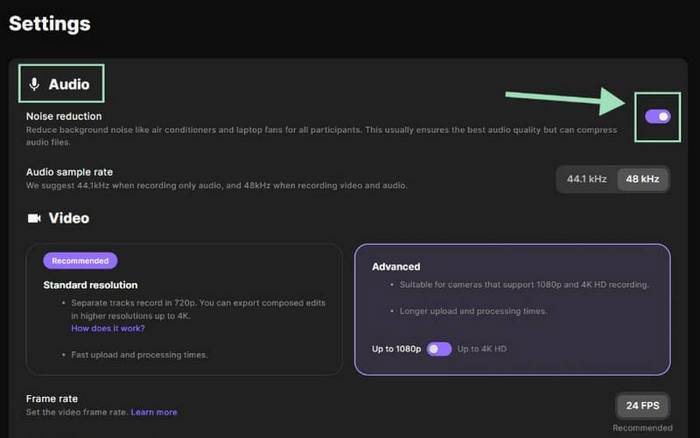
ข้อดี
- มาพร้อมระบบลดเสียงรบกวน AI แบบเรียลไทม์
- พร้อมใช้งานทั้งบนเว็บและมือถือ (iOS/Android)
จุดด้อย
- ไม่ฟรีอย่างสมบูรณ์—ฟีเจอร์ขั้นสูงต้องชำระเงิน
โปรแกรมบันทึกหน้าจอ Apowersoft
หากคุณชอบอะไรที่เรียบง่ายและใช้งานง่ายสุดๆ ลองใช้ Apowersoft Free Online Screen Recorder
เช่นเดียวกับเครื่องมือข้างต้น มันเป็นโปรแกรมบันทึกหน้าจอออนไลน์ฟรี แม้ว่าจะรันบนเบราว์เซอร์โดยตรง แต่ก็สามารถบันทึกแบบเต็มหน้าจอ พื้นที่ที่เลือก หรือภาพจากเว็บแคมได้ และยังใส่คำอธิบายประกอบแบบเรียลไทม์ระหว่างการบันทึกได้อีกด้วย
ไม่ต้องเรียนรู้อะไรมากมาย อินเทอร์เฟซใช้งานง่ายและเข้าใจง่าย เมื่อบันทึกเสร็จแล้ว คุณสามารถอัปโหลดวิดีโอไปยัง YouTube, Google Drive, Dropbox หรือ Vimeo ได้โดยตรง ช่วยประหยัดเวลาในทุกขั้นตอน

ข้อดี
- อินเทอร์เฟซที่เรียบง่ายและเป็นมิตรต่อผู้ใช้มาก
- รองรับการบันทึกตามกำหนดเวลา เหมาะสำหรับวิดีโอหรือสตรีมสดที่ยาวเมื่อคุณไม่สามารถอยู่หน้าคอมพิวเตอร์ได้
- หยุดการบันทึกโดยอัตโนมัติหลังจากงานเสร็จสิ้น
จุดด้อย
- เวอร์ชันฟรีจะเพิ่มลายน้ำให้กับวิดีโอที่ส่งออก
- มีป๊อปอัปแจ้งเตือนให้คุณดาวน์โหลดเวอร์ชันเดสก์ท็อปบ่อยครั้ง
ส่วนที่ 2 เครื่องมือบนเดสก์ท็อปสำหรับทั้ง Windows และ Mac
Aiseesoft บันทึกหน้าจอ
หากคุณกังวลว่าเครื่องมือออนไลน์อาจไม่เสถียร ล่าช้า หรือมีแนวโน้มที่จะสูญเสียข้อมูล จะดีกว่าที่จะใช้หนึ่งในโปรแกรมที่ดีที่สุดสำหรับการบันทึกวิดีโอ YouTube ซึ่งเป็นตัวเลือกเดสก์ท็อปที่เชื่อถือได้
Aiseesoft Screen Recorder เป็นตัวอย่างที่ยอดเยี่ยม เป็นซอฟต์แวร์ที่ครบครัน สามารถบันทึกกิจกรรมบนหน้าจอ เว็บแคม เสียงระบบ และอินพุตไมโครโฟนได้อย่างง่ายดาย ยิ่งไปกว่านั้น ยังมีเครื่องมือแก้ไขในตัวที่ทรงพลัง ให้คุณเพิ่มลายน้ำ ข้อความ ไฮไลต์ หรือคำอธิบายประกอบ เพื่อให้เนื้อหาของคุณน่าสนใจยิ่งขึ้น
ข้อดี
- ฟีเจอร์การตัดต่อวิดีโอที่ครอบคลุม
- รองรับการบันทึกเอาท์พุตคุณภาพ 4K
- ประสิทธิภาพที่เสถียรพร้อมความเข้ากันได้ดีเยี่ยม
จุดด้อย
- เครื่องมือขั้นสูงบางอย่างจำเป็นต้องมีการสมัครสมาชิกแบบชำระเงิน
วิธีใช้ Aiseesoft Screen Recorder:
ขั้นตอนที่ 1ติดตั้งและเปิดใช้งาน Aiseesoft Screen Recorder บนคอมพิวเตอร์ของคุณ บนหน้าจอหลัก ให้เลือก เครื่องอัดวีดีโอ.

ขั้นตอนที่ 2เลือกพื้นที่บันทึก—เต็มหน้าจอหรือภูมิภาคที่กำหนดเอง (ปรับแต่ง > เลือกภูมิภาค/หน้าต่าง).

ขั้นตอนที่ 3ตั้งค่าเสียงของคุณ เปิด ระบบเสียง, ไมโครโฟนหรือทั้งสองอย่าง

ขั้นตอนที่ 4หากคุณกำลังสร้างวิดีโอการสอน ให้เปิดใช้งานการคลิกเมาส์และการติดตามแป้นพิมพ์ผ่าน เมนู > การตั้งค่าซึ่งคุณสามารถปรับแต่งการตั้งค่าเสียง กล้อง เมาส์ และปุ่มลัดได้ด้วย

ขั้นตอนที่ 5. คลิก บันทึก เพื่อเริ่มการบันทึก เมื่อเสร็จแล้วให้กด หยุดดูตัวอย่างภาพของคุณและคลิก บันทึก เพื่อส่งออกวิดีโอของคุณ

OBS Studio
หากคุณต้องการคุณภาพการบันทึกระดับมืออาชีพและความแม่นยำของสี OBS Studio เป็นหนึ่งในตัวเลือกที่ดีที่สุด
มันฟรีและเป็นโอเพ่นซอร์สอย่างสมบูรณ์ และใช้งานได้บน Windows, Mac และ Linux OBS เครื่องบันทึกเกมที่ดีที่สุด สามารถบันทึกหน้าจอคอมพิวเตอร์ เว็บแคม เสียงภายในหรือภายนอก และยังรองรับการสตรีมสดได้อีกด้วย ใช้ฟิลเตอร์ เอฟเฟกต์ เอฟเฟกต์ข้อความซ้อน และเอฟเฟกต์ต่างๆ มากมายเพื่อสร้างเนื้อหา YouTube คุณภาพสูง
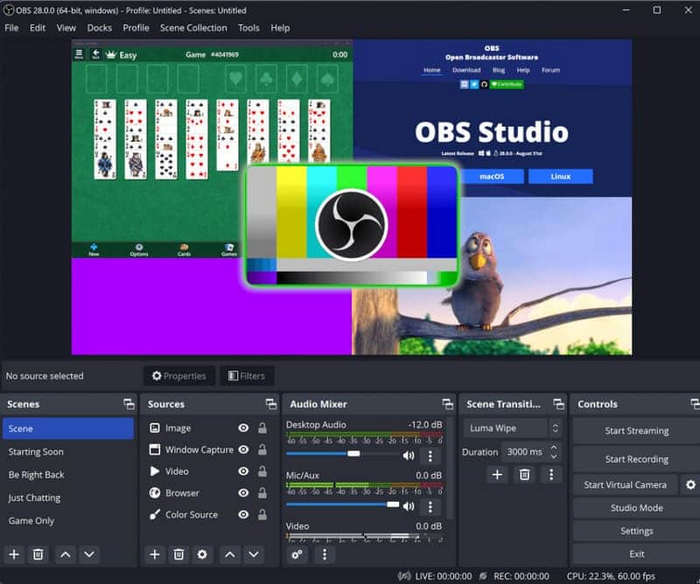
ข้อดี
- 100% ฟรีและไม่มีลายน้ำ
- ความเข้ากันได้ข้ามแพลตฟอร์มที่ยอดเยี่ยม
- ปรับแต่งได้สูงด้วยการตั้งค่าขั้นสูง
จุดด้อย
- ซับซ้อนเล็กน้อยสำหรับผู้เริ่มต้น
เดโมครีเอเตอร์
สำหรับผู้ที่ต้องการสัมผัสเทคโนโลยีล่าสุดในการสร้างวิดีโอ Wondershare DemoCreator ถือเป็นตัวเลือกที่โดดเด่น
นี้ ซอฟต์แวร์บันทึกหน้าจอ มาพร้อมฟังก์ชันการบันทึกอันทรงพลังและเครื่องมือตัดต่อวิดีโอที่ขับเคลื่อนด้วย AI สามารถสร้างคำบรรยายภาพได้โดยอัตโนมัติ ซึ่งคุณสามารถแก้ไขในภายหลังได้ เช่น ข้อความ เพื่อตัดหรือปรับแต่งคลิปวิดีโอของคุณได้อย่างง่ายดาย
คุณสมบัติอัจฉริยะอื่นๆ ได้แก่ เครื่องอ่านคำบรรยายแบบ AI, ระบบลบพื้นหลัง และโปรแกรมปรับปรุงเสียง ทำให้เป็นตัวเลือกที่ยอดเยี่ยมสำหรับผู้สร้าง YouTube

ข้อดี
- การตัดต่อเสียงและวิดีโอขั้นสูงที่ขับเคลื่อนด้วย AI
- ตัวเลือกการส่งออกและการแบ่งปันที่ยืดหยุ่น
- รองรับการทำงานร่วมกันเป็นทีม
จุดด้อย
- คุณสมบัติบางอย่างจำเป็นต้องสมัครสมาชิกระดับพรีเมียม
ส่วนที่ 3. เครื่องบันทึกหน้าจอในตัว
Xbox Game Bar สำหรับ Windows
หากคุณไม่ต้องการติดตั้งซอฟต์แวร์ของบริษัทอื่น คุณสามารถใช้ Xbox Game Bar ในตัวบน Windows 11 ได้
เพียงแค่กด วิน + จี เพื่อเปิดใช้งาน คุณสามารถบันทึกหน้าจอหรือการเล่นเกมได้ทันที นอกจากนี้ยังมีวิดเจ็ตประสิทธิภาพและเสียงสำหรับปรับแต่งอัตราเฟรมและระดับเสียงของระบบ
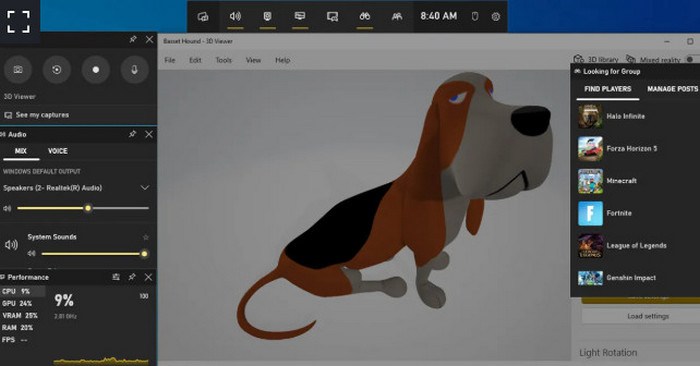
ข้อดี
- ในตัวและพร้อมใช้งาน
- เปิดตัวได้รวดเร็วและใช้งานง่าย
จุดด้อย
- รองรับเฉพาะหน้าต่างบางส่วนสำหรับการบันทึก
- ไม่มีการรองรับการซ้อนทับเว็บแคม
QuickTime Player สำหรับ Mac
ผู้ใช้ Mac อย่าลืม QuickTime Player ในตัวซึ่งทำหน้าที่เป็นเครื่องบันทึกหน้าจอที่เชื่อถือได้
นอกจากการเล่นวิดีโอแล้ว QuickTime ยังสามารถบันทึกแบบเต็มหน้าจอ หน้าต่างเฉพาะ หรือพื้นที่ที่เลือกได้ หลังจากบันทึกแล้ว คุณสามารถตัดต่อง่ายๆ เช่น ตัดแต่งหรือรวมคลิปวิดีโอได้
แม้จะพื้นฐาน แต่ก็ราบรื่น เสถียร และฟรีอย่างสมบูรณ์ เหมาะอย่างยิ่งสำหรับความต้องการบันทึกทุกวัน

ข้อดี
- ติดตั้งไว้ล่วงหน้าบน macOS ไม่จำเป็นต้องดาวน์โหลด
- อินเทอร์เฟซที่เรียบง่ายและประสิทธิภาพที่เสถียร
- รวมถึงการแก้ไขพื้นฐานหลังการบันทึก
จุดด้อย
- มีให้เฉพาะผู้ใช้ Mac เท่านั้น
- จำกัดการบันทึกเฉพาะแหล่งเสียงเดียว
สรุป
ไม่ว่าคุณต้องการวิธีที่รวดเร็วและง่ายดายในการเริ่มบันทึก ต้องการแก้ไขเนื้อหา YouTube ด้วยความแม่นยำ หรือต้องการใช้เครื่องมือระบบในตัว คู่มือนี้ก็ครอบคลุมคุณ
8 เหล่านี้ ซอฟต์แวร์บันทึกที่ดีที่สุดสำหรับ YouTube รวมเครื่องบันทึกทุกประเภทที่คุณต้องการ ตั้งแต่ตัวเลือกออนไลน์ฟรีที่รวดเร็ว ไปจนถึงโปรแกรมเดสก์ท็อปที่อัดแน่นด้วยฟีเจอร์ต่างๆ ไม่ว่าคุณจะมีสไตล์หรือวัตถุประสงค์ใด คุณจะพบเครื่องมือที่สมบูรณ์แบบได้ที่นี่



 Video Converter Ultimate
Video Converter Ultimate บันทึกหน้าจอ
บันทึกหน้าจอ



